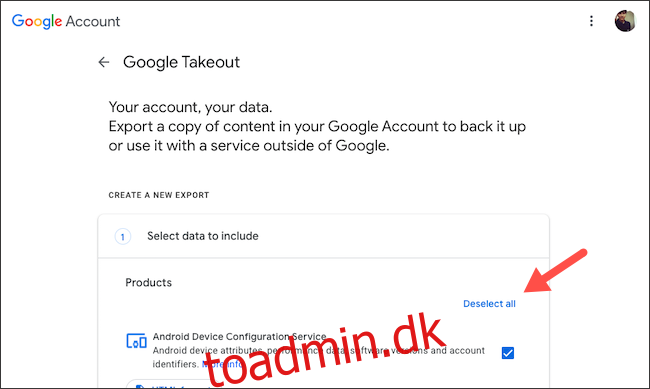Google Fit rummer en række af dine vitale sundhedsdata, som du har registreret i løbet af måneder eller endda år med din telefon, og derfor er det vigtigt at sikkerhedskopiere dem ofte. Med Googles dataeksportværktøj, Takeout, kan du udtrække en kopi af din Google Fit på få minutter. Sådan bruger du det.
Gå over til Google Takeout hjemmeside og log ind med din Google-konto. Klik på genvejen “Fravælg alle”, hvis du kun er interesseret i Fit og ikke ønsker, at arkivet skal indeholde kopier af dine data fra resten af Google-tjenesterne.
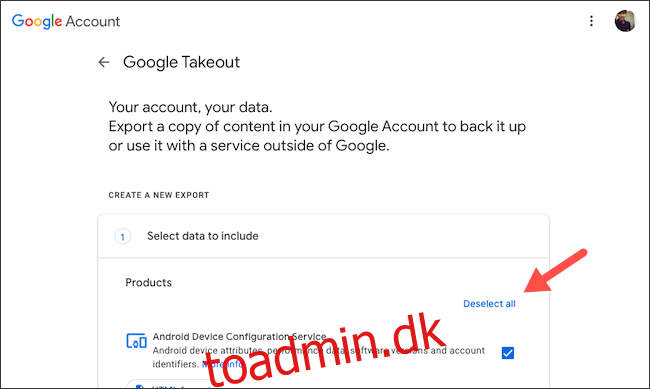
Se efter “Tilpas” på listen, og marker afkrydsningsfeltet ved siden af.
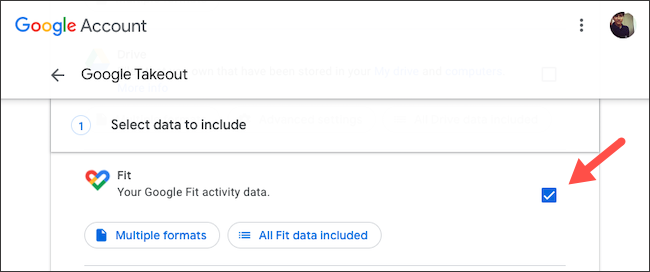
Klik på knappen “Alle Fit-data inkluderet” for at vælge, om du vil sikkerhedskopiere dine aktivitetsdata, de daglige oversigter over dine sessioner eller begge dele. Muligheden “Flere formater” fortæller dig, i hvilket format Google vil arkivere dine Fit-data.
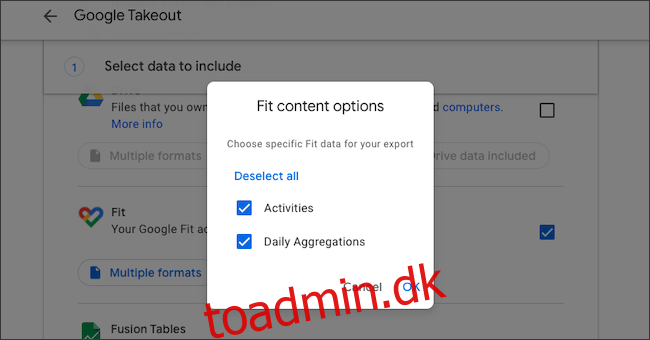
Rul nu ned til bunden af siden og tryk på knappen “Næste trin”.
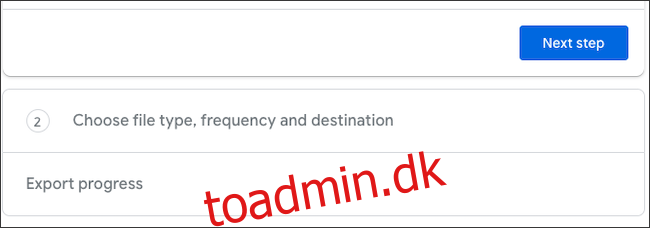
Her kan du tilpasse backup-processen på en række forskellige måder. Du kan vælge, hvordan du vil have, at Google skal levere arkivfilen til dig, konfigurere automatisk eksport hver anden måned, filtype og størrelse.
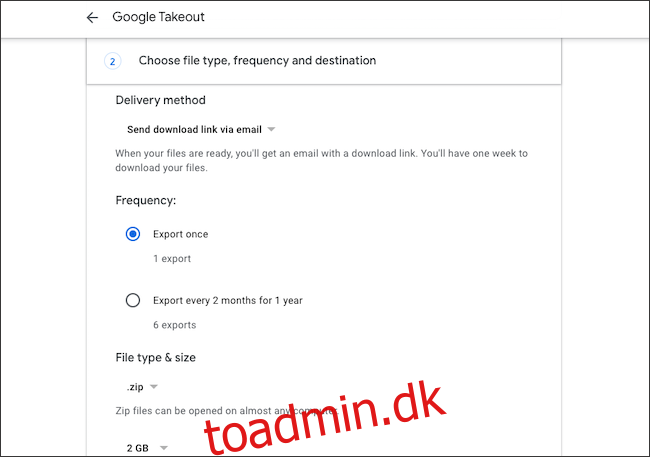
Når du er færdig med at justere disse indstillinger, skal du vælge “Opret eksport”.
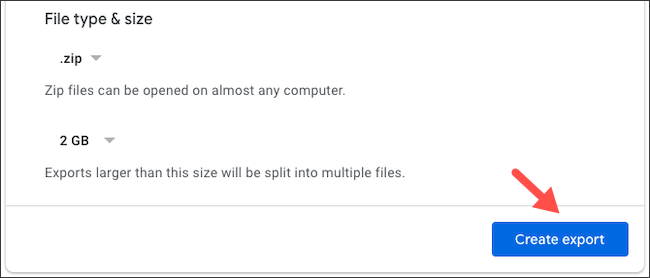
Google begynder at udtrække en kopi af dine Fit-data. Du behøver ikke blive ved, da Google giver dig besked via e-mail, når det er færdigt. Afhængigt af hvor meget data du har akkumuleret på Fit, kan dette tage dage eller endda uger.
Du kan også annullere anmodningen om sikkerhedskopiering med muligheden “Annuller eksport”.
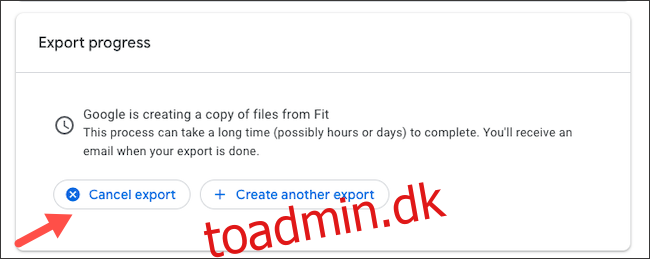
Når Google er færdig med at oprette en kopi af dine data, vil du modtage en e-mail med emnet “Dine Google-data er klar til at downloade.”
Inde i den e-mail skal du klikke på knappen “Download dine filer” for at få adgang til din arkivfil. Log ind igen med dine Google-legitimationsoplysninger for at bekræfte.
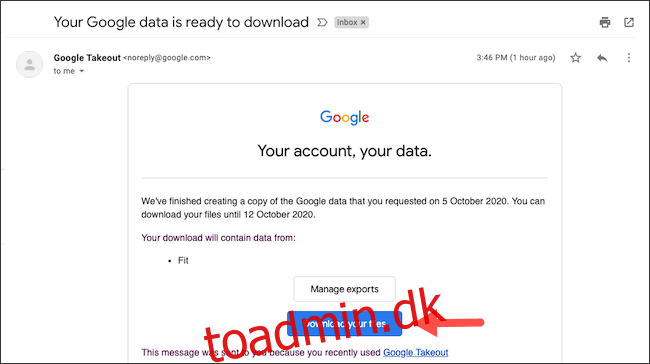
Det vil omdirigere dig til din “Administrer dine eksporter”-side, og filen skulle automatisk begynde at downloade. Hvis den ikke gør det, kan du manuelt få fat i filen ved at klikke på knappen “Download” ved siden af Fit-eksportposten på listen.
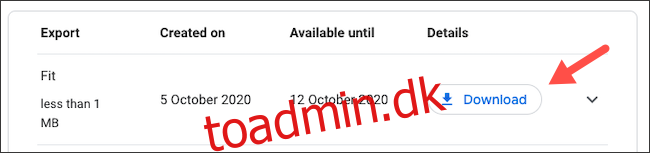
Den downloadede ZIP-mappe vil have et “archive_browser.html”-dokument, som giver dig mulighed for nemt at gennemgå alle sundhedsdata. Du vil ikke kunne læse nogen information direkte, fordi filerne vil være i TCX- eller CSV-formater.
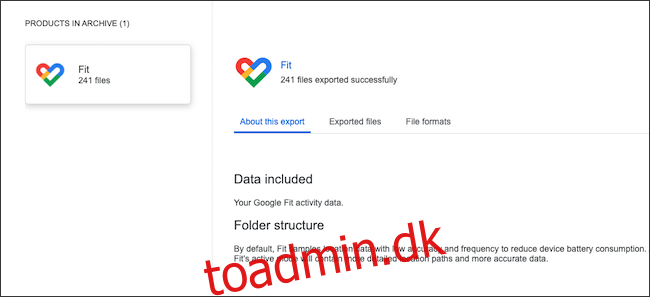
Du kan følge vores dedikerede guide til at se CSV-filer. For TCX anbefaler vi at importere filen til en GPS-datalæser, som f.eks GPS Visualizer.
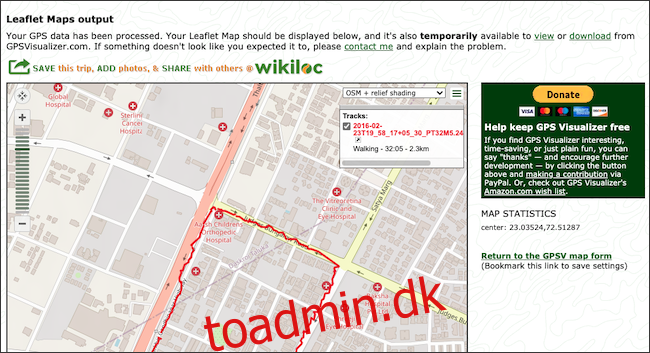
Med Takeout kan du også eksportere data fra andre Google-tjenester som Gmail.